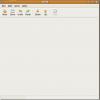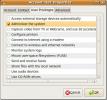Как да запазите и възстановите панела си в Ubuntu Linux
Ако сте нов потребител на Ubuntu, тогава е напълно възможно да сте объркали или случайно да сте изтрили панела си Ubuntu. За съжаление, десктопът на Gnome не е толкова щедър като Windows, когато става въпрос за предоставяне на опции за запазване на панела на работния плот. Едно просто щракване с контекстно меню може в крайна сметка да изтрие панела и на потребител на Linux може да му е трудно да го върне. В тази публикация ще ви научим как да възстановите панела си Gnome до настройките по подразбиране чрез терминала и да обясним полезността на Gnome Panel - Запазване / възстановяване, което е приложение, което запазва състоянието на вашия Ubuntu панел, което може да се възстанови по-късно до предварително запазеното състояние.
На първо място нека да започнете с командния ред, който можете да използвате, за да върнете изтрития или объркан панел до неговата форма по подразбиране. Отворете терминала от Приложения -> Аксесоари и въведете следната команда:
sudo apt-get install gconf2
Въведете вашата парола, последвана от следните команди:
gconftool-2 - recursive-unset / apps / panel rm -rf ~ / .gconf / apps / панел pkill gnome-panel
Това ще възстанови вашия Ubuntu Panel обратно към формата по подразбиране и дори ще го възстанови, ако случайно е бил изтрит.

Друго по-лесно решение е да използвате приложението Gnome Panel - Save / Restore, което спестява тока състояние на панела Ubuntu във XML файл, който може да се използва по-късно за възстановяване на запазения панел състояние. Моля, обърнете внимание, че това не означава, че панелът ви задължително ще бъде възстановен до състояние по подразбиране, а по-скоро състоянието, в което сте запазили XML файла. Например, ако сте добавили много преки пътища на панела Ubuntu, те ще бъдат възстановени, когато използвате опцията за възстановяване от това приложение.
Просто изтеглете и извлечете zip файла от уебсайта на програмистите, щракнете двукратно върху извлечения Panel.sh файл и изберете тичам за стартиране на това преносимо приложение.

След това, изберете Настройки на панела на Gnome и щракнете Добре. Ще се появи подкана да ви помоли да изберете директория, за да запазите XML файла.
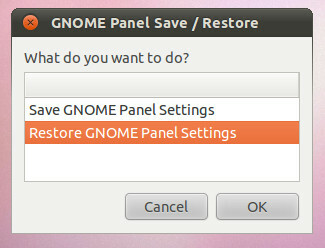
Ако някога искате да възстановите запазеното състояние на панела, стартирайте файла Panel.sh отново, изберете Възстановяване на настройките на панела Gnome, щракнете Добре и изберете предварително запазения XML файл. Това ще възстанови панела до предишното му състояние.

Изтеглете панела Gnome - Запазване / възстановяване
Търсене
скорошни публикации
Извършете сравняване на файлове / папки с Meld в Ubuntu Linux
Meld се счита за едно от най-добрите приложения за разглеждане на р...
Как да присвоите административни привилегии на потребител в Ubuntu Linux
В базирани на Linux системи, root е основният потребител на система...
Как да активирате поддръжката на скенер за пръстови отпечатъци в Linux
Скенерите за пръстови отпечатъци се превръщат в нещо на много лапто...